2020 JEEP WRANGLER UNLIMITED carplay
[x] Cancel search: carplayPage 13 of 374

11
UCONNECT 3 AVEC ECRAN 5 POUCES,
SELON L'EQUIPEMENT .......................... 299
Aperçu Uconnect 3 avec écran
5 pouces ..................................... 299 Réglage de l'horloge ..................... 299
Paramètres audio.......................... 299
Fonctionnement de la radio .......... 300
UCONNECT 4 AVEC ECRAN 7 POUCES .. 301
Aperçu Uconnect 4 ...................... 301
Glisser-déposer dans la barre
de menus ................................... 303 Radio ......................................... 303
Android Auto™ ............................ 304
Intégration d'Apple CarPlay® ......... 306
Apps — Selon l'équipement .......... 307
UCONNECT 4C/4C NAV AVEC ECRAN
8,4 POUCES ........................................ 307
Aperçu Uconnect 4C/4C NAV ........ 307
Glisser-déposer dans la barre
de menus ................................... 309 Radio ......................................... 309
Android Auto™ — Selon
l'équipement ................................ 310 Intégration d'Apple CarPlay® —
Selon l'équipement ...................... 314 Apps — Selon l'équipement .......... 317
REGLAGES UCONNECT ......................... 317 OFF ROAD PAGES (PAGES HORS ROUTE) —
SELON L'EQUIPEMENT .........................317
Barre d'état Off Road Pages
(Pages hors route) ....................... 318 Transmission .............................. 319
Pitch & Roll (Tangage et roulis) .... 319
Jauge des accessoires .................. 320
COMMANDES AUDIO AU VOLANT ..........320
Fonctionnement de la radio ........... 320
Media Mode (Mode Média) ............ 320
COMMANDE AUX/USB/MP3 ..................321
NAVIGATION — SELON
L'EQUIPEMENT ...................................323
Modification du volume d'invite
vocale de navigation ..................... 323 Recherche des points d'intérêt ...... 324
Recherche d'un endroit en épelant le
nom ............................................ 324 Saisie de destination vocale en une
étape .......................................... 324 Définition d'un endroit en tant que
domicile ...................................... 325 Home (Domicile) .......................... 325
Ajouter un arrêt ............................ 326
Création d'un détour ..................... 326
Map Update (mise à jour de la
carte) .......................................... 326
UCONNECT PHONE ...............................326
Uconnect Phone (Appel mains libres
Bluetooth®) .................................326 Jumelage (connexion sans fil) de
votre téléphone mobile au système
Uconnect .....................................329 Commandes communes du
téléphone (Exemples) ....................333 Activer ou désactiver la sourdine
pendant l'appel.............................333 Transfert d'un appel en cours entre le
combiné et le véhicule ..................333 Phonebook (Répertoire) ................333
Conseils pour la commande
vocale ..........................................333 Modification du volume .................334
Utilisation de Do Not Disturb
(Ne pas déranger) ........................334 Messages texte entrants ................335
Conseils utiles et questions fréquentes
pour améliorer les performances
Bluetooth® de votre système
Uconnect .....................................336
2020_JEEP_JL_WRANGLER_UG_LHD_FR.book Page 11
Page 14 of 374

12
CONSEILS POUR LA RECONNAISSANCE
VOCALE UCONNECT.............................. 337
Présentation de Uconnect ............. 337
Mise en route ............................... 338
Commandes vocales de base.......... 338
Radio .......................................... 339
Médias ........................................ 339
Phone (Téléphone)........................ 340
Voice Text Reply
(Réponse vocale) .......................... 341 Climate (Chauffage-Climatisation) .. 342
Siri® Eyes Free ............................ 343
Utilisation de Do Not Disturb
(Ne pas déranger) ........................ 344 Android Auto™ — Selon
l'équipement ............................... 344 Apple CarPlay® — Selon
l'équipement ................................ 345 Informations complémentaires ....... 346
SERVICE APRÈS-VENTE
ASSISTANCE, COMMENT L'OBTENIR ..... 347
ARGENTINE ................................ 348
AUSTRALIE ................................. 348
AUTRICHE................................... 348
CARAIBES ................................... 348 BELGIQUE .................................. 348
BOLIVIE ...................................... 349
BRESIL ....................................... 349
BULGARIE .................................. 349
CHILI .......................................... 349
CHINE ........................................ 349
COLOMBIE .................................. 349
COSTA RICA ................................ 350
CROATIE ..................................... 350
REPUBLIQUE TCHEQUE .............. 350
DANEMARK ................................ 350
REPUBLIQUE DOMINICAINE ........ 351
EQUATEUR ................................. 351
SALVADOR .................................. 351
ESTONIE..................................... 351
FINLANDE .................................. 351
FRANCE ...................................... 352
ALLEMAGNE ............................... 352
GRECE........................................ 352
GUATEMALA ............................... 352
HONDURAS ................................ 353
HONGRIE .................................... 353
INDE .......................................... 353
IRLANDE .................................... 353
ITALIE ........................................ 354
LETTONIE ................................... 354
LITUANIE.................................... 354 LUXEMBOURG .............................355
PAYS-BAS....................................355
NOUVELLE ZELANDE ...................355
NORVEGE ....................................355
PANAMA......................................355
PARAGUAY ..................................356
PEROU ........................................356
POLOGNE ....................................356
PORTUGAL ..................................356
PORTO RICO ET LES ILES VIERGES
AMERICAINES .............................357 REUNION ....................................357
ROUMANIE ..................................357
RUSSIE .......................................357
SERBIE .......................................357
SLOVAQUIE .................................358
SLOVENIE ...................................358
AFRIQUE DU SUD ........................358
ESPAGNE ....................................359
SUEDE ........................................359
SUISSE .......................................359
TAIWAN .......................................360
TURQUIE .....................................360
UKRAINE.....................................360
ROYAUME-UNI.............................360
URUGUAY ...................................361
VENEZUELA.................................361
2020_JEEP_JL_WRANGLER_UG_LHD_FR.book Page 12
Page 308 of 374

MULTIMEDIA
306
REMARQUE:
Nécessite un smartphone compatible équipé
d'Android 5.0 (Lollipop) ou d'une version
ultérieure et le téléchargement de l'applica-
tion sur Google Play. Android™, Android
Auto™ et Google Play sont des marques
déposées de Google Inc.
Intégration d'Apple CarPlay®
REMARQUE:
La disponibilité de la fonction dépend de
votre opérateur et du fabricant du téléphone
mobile. Certaines fonctions Apple CarPlay®
peuvent ne pas être disponibles dans tous
les pays et/ou toutes les langues.
Uconnect fonctionne parfaitement avec
Apple CarPlay®, le moyen le plus intelligent
et le plus sécurisé pour utiliser votre
iPhone® dans votre voiture tout en restant
concentré sur la route. Utilisez votre écran
tactile Uconnect, les touches et boutons du
véhicule ou votre voix avec Siri pour accéder
à Apple® Music, Maps, Messages, etc.
Pour utiliser Apple CarPlay®, vous devez
utiliser un iPhone® 5 ou supérieur, avoir
activé Siri dans les paramètres et déver -rouillé votre iPhone® pour la première
connexion uniquement, puis observer la
procédure suivante :
1. Connectez votre iPhone® à l'un des ports
USB multimédias de votre véhicule.
REMARQUE:
Veillez à utiliser le câble Lightning fourni en
usine livré avec votre téléphone, dans la
mesure où les câbles du marché secondaire
risquent de ne pas fonctionner correctement.
2. Une fois le dispositif connecté et reconnu, Apple CarPlay® devrait se
lancer automatiquement, mais vous
pouvez également le lancer en appuyant
sur l'icône Apple CarPlay® sur l'écran
tactile, située dans Apps (applications).
Apple CarPlay® Une fois Apple CarPlay® lancé et en fonc
-
tionnement sur votre système Uconnect, les
fonctions suivantes peuvent être utilisées via
les données mobiles de votre iPhone® :
Phone (Téléphone)
Music (Musique)
Messages
Maps (Carte)
REMARQUE:
Pour utiliser Apple CarPlay®, assurez-vous
que les données mobiles sont activées et que
la zone dans laquelle vous vous trouvez
dispose d'une couverture mobile. Vos
données mobiles et votre couverture mobile
sont affichées sur le côté gauche de l'écran
de la radio.
Données et couverture mobile Apple CarPlay®
2020_JEEP_JL_WRANGLER_UG_LHD_FR.book Page 306
Page 309 of 374

307
REMARQUE:
Nécessite un iPhone® compatible.
Consultez un concessionnaire pour obtenir
des informations sur la compatibilité du télé-
phone. Les tarifs d'abonnement au service
de données s'appliquent. L'interface de
l'utilisateur du véhicule est un produit
Apple®. Apple CarPlay® est une marque
déposée d'Apple® Inc. iPhone® est une
marque déposée d'Apple® Inc., enregistrée
aux Etats-Unis et dans d'autres pays. Les
conditions d'utilisation et la politique de
confidentialité d'Apple® s'appliquent.
Apps — Selon l'équipement
Pour accéder aux applications, appuyez sur
le bouton Uconnect Apps sur l'écran tactile
pour naviguer dans la liste des applications :
Apple CarPlay®
Android Auto™, et plus encore.
UCONNECT 4C/4C NAV
AVEC ECRAN 8,4 POUCES
Aperçu Uconnect 4C/4C NAV
Ecran de la radio Uconnect 4C/4C NAV REMARQUE:
Les images de l'écran Uconnect sont four
-
nies à des fins d'illustration uniquement et
peuvent ne pas correspondre exactement au
logiciel de votre véhicule.
Réglage de l'heure
Le modèle 4C NAV synchronise l'heure
automatiquement via le GPS et ne requiert
donc pas de réglage. Si vous devez régler
l'heure manuellement, suivez les instruc-
tions ci-dessous pour le modèle 4C NAV.
Pour le modèle 4C, allumez l'unité, puis
appuyez sur l'affichage de l'heure en haut
de l'écran. Appuyez sur Yes (Oui).
Si l'heure n'est pas affichée en haut de
l'écran, appuyez sur le bouton Settings
(Réglages) de l'écran tactile. Sur l'écran
de réglage, appuyez sur la touche Clock
(Horloge) de l'écran tactile, puis sélec-
tionnez ou désélectionnez cette option.
AVERTISSEMENT!
Gardez TOUJOURS les mains sur le volant.
Vous êtes entièrement responsable et devez
assumer tous les risques liés à l'utilisation
des fonctions Uconnect et des applications
dans ce véhicule. N'utilisez les fonctions
Uconnect qu'en toute sécurité. Dans le cas
contraire, vous risquez d'avoir un accident
aux conséquences graves ou fatales.
ATTENTION!
Ne fixez AUCUN objet à l'écran tactile,
vous risqueriez de l'endommager.
2020_JEEP_JL_WRANGLER_UG_LHD_FR.book Page 307
Page 316 of 374

MULTIMEDIA
314
Apps (Applications)
L'application Android Auto™ affiche toutes
les applications compatibles pouvant être
utilisées avec Android Auto™, à chaque
lancement de cette application. Vous devez
avoir téléchargé l'application compatible et
vous devez être connecté à l'application pour
qu'elle fonctionne avec Android Auto™.
Référez-vous à g.co/androidauto pour voir la
dernière liste des applications disponibles
pour Android Auto™.
Intégration d'Apple CarPlay® — Selon
l'équipement
REMARQUE:
La disponibilité de la fonction dépend de
votre opérateur et du fabricant du téléphone
mobile. Certaines fonctions Apple CarPlay®
peuvent ne pas être disponibles dans tous
les pays et/ou toutes les langues.
Uconnect fonctionne parfaitement avec
Apple CarPlay®, le moyen le plus intelligent
et le plus sécurisé pour utiliser votre
iPhone® dans votre voiture tout en restant
concentré sur la route. Utilisez votre écran
tactile Uconnect, les touches et boutons du
véhicule ou votre voix avec Siri pour accéder
à Apple® Music, Maps, Messages, etc. Pour utiliser Apple CarPlay®, vous devez
utiliser un iPhone® 5 ou supérieur, avoir
activé Siri dans les paramètres et déver
-
rouillé votre iPhone® pour la première
connexion uniquement, puis observer la
procédure suivante :
1. Connectez votre iPhone® à l'un des ports USB multimédias de votre véhicule.
REMARQUE:
Veillez à utiliser le câble Lightning fourni en
usine livré avec votre téléphone, dans la
mesure où les câbles du marché secondaire
risquent de ne pas fonctionner.
2. Une fois le dispositif connecté, le système affiche l'écran d'accueil Apple
CarPlay®. Apple CarPlay® devrait se
lancer automatiquement, mais si ce n'est
pas le cas, référez-vous au supplément
du manuel de l'utilisateur Uconnect pour
connaître la procédure d'activation de la
fonction « AutoShow » (Affichage auto -
matique). Vous pouvez également le
lancer en appuyant sur l'icône Apple
CarPlay® située dans le menu « Apps »
(Applications). Si vous utilisez Apple
CarPlay® régulièrement, vous pouvez
déplacer l'application de la barre de
menus vers le bas de l'écran tactile. Appuyez sur le bouton « Apps » (Applica
-
tions) et localisez l'application Apple
CarPlay®, puis faites glisser et déposez
l'application sélectionnée pour
remplacer un raccourci existant dans la
barre du menu principal.
Apple CarPlay®
Une fois Apple CarPlay® lancé et en fonc -
tionnement sur votre système Uconnect, les
fonctions suivantes peuvent être utilisées via
les données mobiles de votre iPhone® :
Phone (Téléphone)
Music (Musique)
2020_JEEP_JL_WRANGLER_UG_LHD_FR.book Page 314
Page 317 of 374
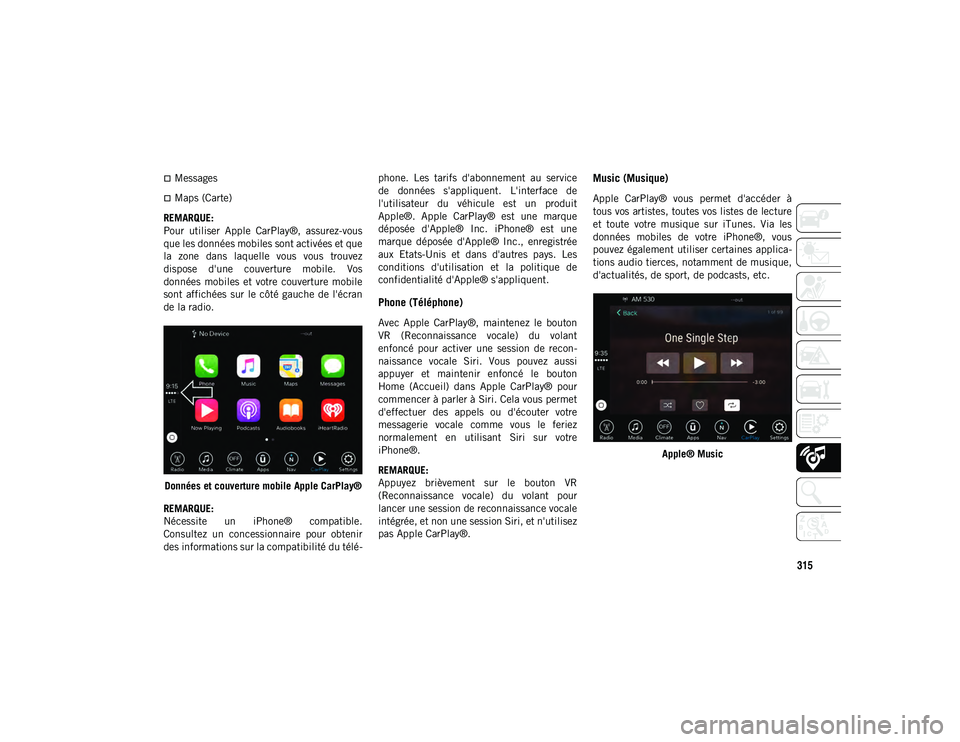
315
Messages
Maps (Carte)
REMARQUE:
Pour utiliser Apple CarPlay®, assurez-vous
que les données mobiles sont activées et que
la zone dans laquelle vous vous trouvez
dispose d'une couverture mobile. Vos
données mobiles et votre couverture mobile
sont affichées sur le côté gauche de l'écran
de la radio.
Données et couverture mobile Apple CarPlay®
REMARQUE:
Nécessite un iPhone® compatible.
Consultez un concessionnaire pour obtenir
des informations sur la compatibilité du télé -phone. Les tarifs d'abonnement au service
de données s'appliquent. L'interface de
l'utilisateur du véhicule est un produit
Apple®. Apple CarPlay® est une marque
déposée d'Apple® Inc. iPhone® est une
marque déposée d'Apple® Inc., enregistrée
aux Etats-Unis et dans d'autres pays. Les
conditions d'utilisation et la politique de
confidentialité d'Apple® s'appliquent.
Phone (Téléphone)
Avec Apple CarPlay®, maintenez le bouton
VR (Reconnaissance vocale) du volant
enfoncé pour activer une session de recon
-
naissance vocale Siri. Vous pouvez aussi
appuyer et maintenir enfoncé le bouton
Home (Accueil) dans Apple CarPlay® pour
commencer à parler à Siri. Cela vous permet
d'effectuer des appels ou d'écouter votre
messagerie vocale comme vous le feriez
normalement en utilisant Siri sur votre
iPhone®.
REMARQUE:
Appuyez brièvement sur le bouton VR
(Reconnaissance vocale) du volant pour
lancer une session de reconnaissance vocale
intégrée, et non une session Siri, et n'utilisez
pas Apple CarPlay®.
Music (Musique)
Apple CarPlay® vous permet d'accéder à
tous vos artistes, toutes vos listes de lecture
et toute votre musique sur iTunes. Via les
données mobiles de votre iPhone®, vous
pouvez également utiliser certaines applica -
tions audio tierces, notamment de musique,
d'actualités, de sport, de podcasts, etc.
Apple® Music
2020_JEEP_JL_WRANGLER_UG_LHD_FR.book Page 315
Page 318 of 374

MULTIMEDIA
316
Messages
Tout comme votre iPhone®, Apple CarPlay®
vous permet d'utiliser Siri pour envoyer ou
répondre à des messages texte. Toutes les
actions étant effectuées par commande
vocale, Siri peut également lire les messages
texte entrants afin que vous n'ayez pas à le
faire.
Maps (Carte)
Pour utiliser votre application Apple® Maps
pour la navigation sur votre système
Uconnect, lancez Apple CarPlay® et main-
tenez enfoncé le bouton VR (Reconnaissance
vocale) sur le volant pour utiliser Siri afin de
régler la destination désirée. Vous pouvez
également choisir une destination à proxi -
mité en appuyant sur Destinations et en
sélectionnant une catégorie, en lançant Siri
depuis la page des destinations ou bien en
saisissant directement une destination. Maps (Carte)
REMARQUE:
Si vous ne maintenez pas le bouton VR
(Reconnaissance vocale) enfoncé et que
vous appuyez simplement dessus, la VR
(Reconnaissance vocale) Uconnect inté-
grée vous envoie une invite et toute
commande de navigation prononcée lance
le système de navigation Uconnect Navi -
gation intégré.
Si vous utilisez le système Uconnect Navi -
gation intégré et que vous démarrez un
nouvel itinéraire en utilisant Apple
CarPlay®, que ce soit par commande
vocale ou toute autre méthode, une
fenêtre contextuelle s'affiche pour vous
demander si vous désirez passer de la
navigation Uconnect à la navigation via
iPhone®. Une fenêtre contextuelle
s'affiche également pour vous demander si
vous désirez changer de système, si vous
tentez de lancer un itinéraire sur l'applica-
tion Uconnect intégrée alors que la navi -
gation Apple CarPlay® est en cours
d'utilisation. Si vous sélectionnez « Yes »
(Oui), vous changez de type de navigation
au profit de la nouvelle méthode sélec-
tionnée et un itinéraire vers la nouvelle
destination est calculé. Si vous sélec-
tionnez « No » (Non), le type de navigation
reste inchangé.
2020_JEEP_JL_WRANGLER_UG_LHD_FR.book Page 316
Page 319 of 374

317
Apps (Applications)
Pour utiliser une application compatible
avec Apple CarPlay®, vous devez avoir déjà
téléchargé l'application compatible sur votre
iPhone® et être connecté. Référez-vous à
http://www.apple.com/ios/carplay/ pour voir
la dernière liste des applications disponibles
pour Apple CarPlay®.
Apps — Selon l'équipement
Pour accéder aux applications, appuyez sur
le bouton Uconnect Apps sur l'écran tactile
pour naviguer dans la liste des applications :
EcoDrive
MyCar
TuneIn
Deezer
Reuters
Twitter
Facebook Check-In
Apple CarPlay®
Android Auto™
TomTom® Live Services, et bien d'autres.
REGLAGES UCONNECT
Le système Uconnect vous permet d'accéder
aux réglages de fonctions programmables par
l'utilisateur telles que Language (Langue),
Display (Affichage), Units (Unités), Voice
(Commande vocale), Clock (Horloge), Camera
(Caméra), Safety & Driving Assistance (Sécu -
rité et aide à la conduite), Mirrors & Wipers
(Rétroviseurs et essuie-glaces), Lights (Eclai -
rage), Doors & Locks (Portes et serrures),
Auto-On Comfort (Confort auto), AUX Switches
(Commutateurs AUX), Engine Off Options
(Options de moteur éteint), Audio, Phone/Blue-
tooth® (Téléphone/Bluetooth®), SiriusXM
Setup (Configuration Sirius XM), Radio Setup
(Réglage de la radio), Restore Settings (Réini -
tialiser les paramètres) et System Information
(Informations système), grâce aux boutons sur
l'écran tactile.
Appuyez sur le bouton SETTINGS (REGLAGES)
(Uconnect 3), ou appuyez sur le bouton Apps
(Applications) (Uconnect 4 ou 4C/4C NAV)
situé près du bas de l'écran tactile, appuyez
ensuite sur le bouton Settings (Paramètres) de
l'écran tactile pour accéder à l'écran de para-
métrage. Pour faire votre sélection, faites
défiler la page vers le haut ou vers le bas jusqu'à ce que le réglage préféré apparaisse en
surbrillance, puis pressez le bouton correspon
-
dant jusqu'à ce qu'une case cochée s'affiche à
côté du réglage, indiquant que ce réglage a été
sélectionné.
REMARQUE:
En fonction des options du véhicule, les
réglages de fonction peuvent varier.
Référez-vous à la section « Paramètres
Uconnect » du chapitre « Multimédia » de
votre manuel de l'utilisateur pour plus
d'informations.
OFF ROAD PAGES (PAGES
HORS ROUTE) — SELON
L'EQUIPEMENT
Votre véhicule offre le paramètre Off Road
Pages (Pages hors route) qui fournit l'état du
véhicule lors de la conduite hors route. Il
fournit des informations concernant la
hauteur de fonctionnement du véhicule,
l'état de la boîte de transfert, le tangage et le
roulis du véhicule (selon l'équipement).
2020_JEEP_JL_WRANGLER_UG_LHD_FR.book Page 317